w10浏览器怎么添加桌面 Windows10 Edge浏览器如何添加到桌面
更新时间:2024-07-14 18:07:05作者:xtyang
在Windows 10操作系统中,Edge浏览器是默认安装的浏览器程序,但有时候我们希望将它添加到桌面上,以便更快捷地打开,添加Edge浏览器到桌面非常简单,只需打开浏览器,然后右键点击浏览器图标,选择发送到->桌面(快捷方式)即可。这样一来你就能在桌面上直接点击快捷方式打开Edge浏览器,省去了寻找程序的步骤。
操作方法:
1.电脑升级Windows10时候,很明显看到桌面左下角多了一个浏览器标志。没错,那就是edge浏览器。

2.如果为了使用方便使用可以在桌面上添加 快捷方式,这就需要找到它的安装路径。最便捷的办法就是在开始菜单拖动图标到桌面上即可。
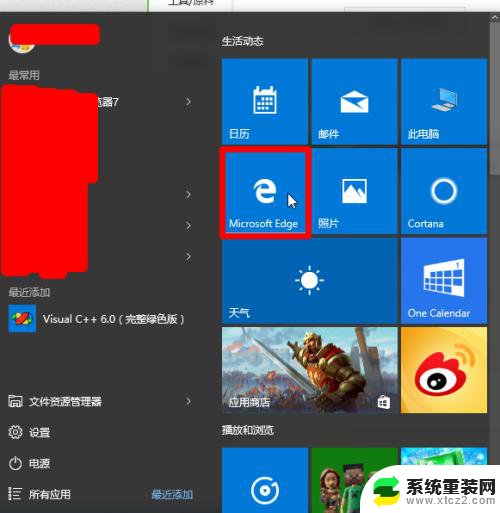
3.找安装路径方法如下。首先打开此电脑,打开C盘

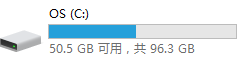
4.在C盘找到Windows文件夹,打开之后下拉。找到SystemApps,打开,寻找Microsoft.MicrosoftEdge文件夹,浏览器就在这里。

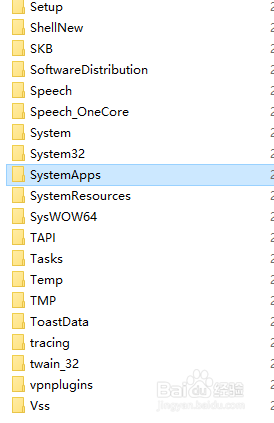
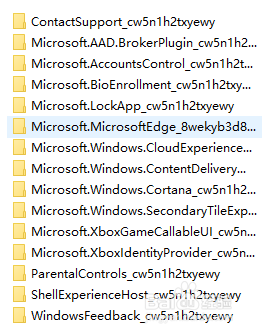
5.找到浏览器图标,点击右键,添加到桌面快捷方式,即可。
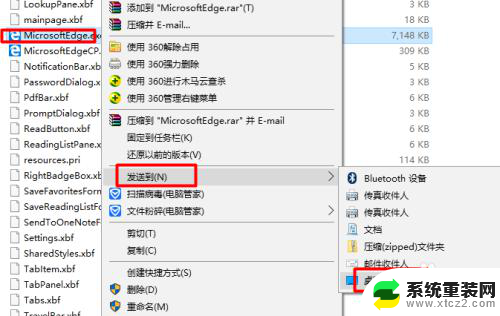
以上就是如何将W10浏览器添加到桌面的全部内容,如果您还不清楚,可以根据小编的方法进行操作,希望这能帮到大家。
w10浏览器怎么添加桌面 Windows10 Edge浏览器如何添加到桌面相关教程
- 怎么把日历添加到电脑桌面 win10如何将日历添加到桌面
- 怎么添加图标到桌面 WIN10怎么添加桌面图标的详细步骤
- windows10的ie浏览器在哪 win10系统找不到IE浏览器怎么办
- 备忘录怎么在桌面显示 Win10系统如何在桌面添加备忙录
- 如何找回ie浏览器 win10无法打开IE浏览器怎么办
- 怎样打开无痕浏览 Win10 Edge浏览器如何启用无痕浏览
- 浏览器新页面打开方式设置 如何在Win10 Edge浏览器中设置网页在新页面中打开
- windows10使用ie浏览器 Win10系统如何打开IE浏览器
- 电脑桌面显示备忘录怎么显示 win10桌面如何添加备忘录
- win10如何用ie浏览器 Win10系统如何优化IE浏览器使用体验
- 电脑屏幕好暗 win10系统屏幕亮度调节问题
- win10电脑熄灭屏幕时间设置 Win10系统怎样调整屏幕休眠时间
- win10怎么设置触摸滚轮 笔记本触摸板怎么设置滚动功能
- win10麦克风音量怎么调大 win10怎么调整麦克风音量大小
- 如何把桌面的图标隐藏 Windows10系统显示隐藏桌面图标的方法
- 电脑显存一般多大 如何在Win10系统中查看显卡显存大小
win10系统教程推荐
- 1 win10快捷方式怎么创建 在Win 10桌面上如何创建快捷方式
- 2 电脑开机密码输错了,电脑被锁定怎么办 Windows10系统密码输错被锁住了怎么恢复登录
- 3 电脑上面的字怎么调大小 WIN10电脑系统如何修改系统字体大小
- 4 电脑一直弹出广告怎么办 win10电脑弹广告怎么办
- 5 win10无法找到局域网电脑 Win10系统无法发现局域网内其他电脑解决方法
- 6 电脑怎么更改默认输入法 win10怎么设置中文输入法为默认
- 7 windows10激活免费 免费获取Win10专业版激活密钥
- 8 联想win10忘记密码无u盘 Windows10忘记开机密码怎么办
- 9 window密码咋改 win10开机密码修改教程
- 10 win10怎么强力删除文件 笔记本文件删除技巧